プロパティをユーザ定義プロパティ(UDP)にマッピングすることで、マスター ファイルの値(ファイル プロパティなど)が従属 UDP に書き込まれるようにすることができます。
マッピングの優先順位に基づいて、各プロパティが Vault オブジェクトに書き込まれる順序が決定されます。特定のオブジェクトに書き込まれるプロパティが複数ある場合は、最上位のプロパティが優先されます。
注:
- ファイル UDP とアイテム UDP が同じファイル プロパティにマッピングされている場合は、アイテム UDP が優先します。
- 文字と数字、または文字と日付とのマッピングは、すべてのクライアントとサーバの言語ロケールが同じ場合は正常に機能します。ロケールが混在している場合、意図しない値に変換され、予期しない結果が発生する可能性があります。このため、文字と数字、または文字と日付とのマッピングは、サーバとすべてのクライアントが同じロケールで動作している場合にのみ行うことをお勧めします。
- プロパティのマッピングの場合、一部のデータタイプでは同じクライアント言語が必要になります。詳細については、「配置の計画」を参照してください。
マッピング設定のインポートとエクスポート
- 特定のファイル プロパティ定義はクライアントに付属しているので、既に Vault に組み込まれています。
- Vault にファイルを追加すると、ファイルの新しいプロパティ定義のみが取得されます。ただし、そのファイルが作成に設定されている場合に限ります。それ以外は、Vault の既存のプロパティ定義のみがファイルに作成されます。これにより、外部のプロパティ定義の作成やプロパティの重複が低減されます。
ファイル プロパティを Vault に追加するには、次の 2 つの方法があります。
プロパティのマッピングにアクセスする
- [ツール]
 [管理]
[管理]  [Vault 設定]の順に選択します。
[Vault 設定]の順に選択します。
- [Vault 設定]ダイアログ ボックスで、[動作]タブをクリックします。
- [プロパティ]セクションで、[プロパティ]をクリックします。
- [プロパティ定義]ダイアログ ボックスで、編集用のプロパティを選択して[編集]をクリックします。
- [マッピング]タブを選択し、プロパティのマッピングを追加または削除します。
新しいプロパティのマッピングを作成する
- 新規(または既存)の[プロパティ]ダイアログで、[マッピング]タブを選択します。
- [エンティティ]列の下にある[(ここをクリックして新しいマッピングを追加)]フィールド内でクリックします。
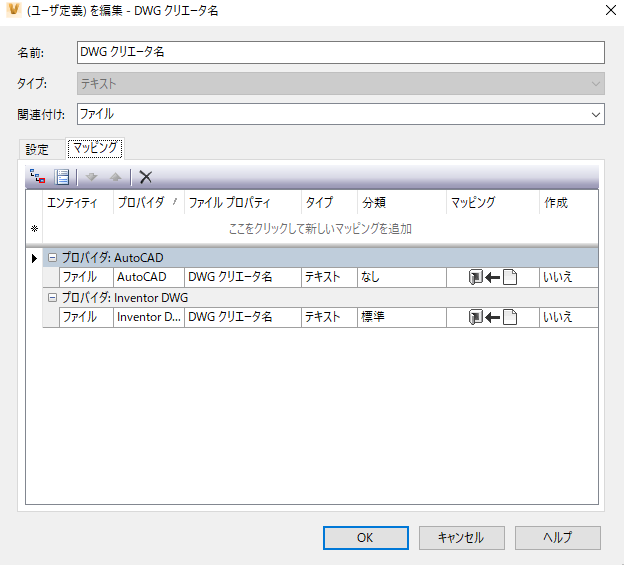
- エンティティ: このプロパティのマッピング先またはマッピング元を選択します(ファイルまたはアイテム)。プロパティに複数のマッピングを設定すると、ファイルとアイテムの両方にマッピングできますが、個別にマッピングする必要があります。
- プロバイダ: 選択したエンティティ タイプで使用可能なオプションのリストを表示します。AutoCAD または Inventor の図面やモデル、Office ドキュメント、PDF ファイルなどの CAD ファイルを選択できます。
- ファイル プロパティ: ファイル プロパティ オプションは、エンティティ タイプによって異なります。エンティティ タイプがファイルの場合、ファイル システムまたは Vault 内からファイル プロパティを選択できます。エンティティ タイプがアイテムの場合、Vault 内に存在するファイルにのみにマッピングできます。
- [ファイル プロパティ]領域のフィールドでクリックし、[プロパティをインポート]をクリックします。
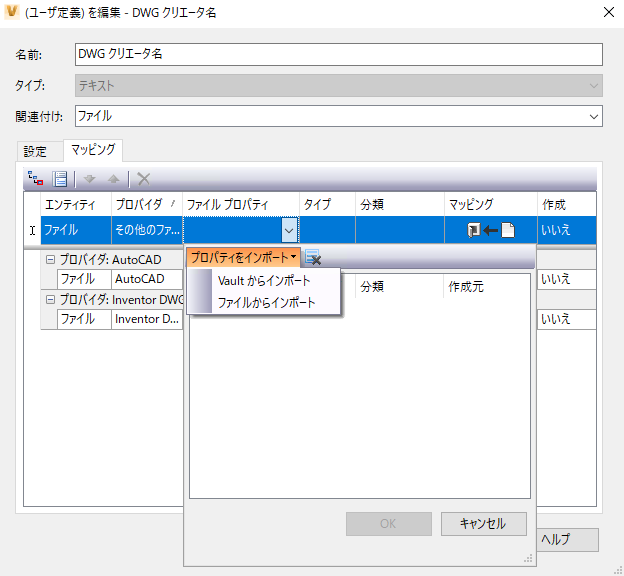
- プロパティを Vault からインポートするか、ソース ファイルからインポートするかを選択します。
- [ファイルを選択]ダイアログ ボックスで、インポート元のファイルを指定します。[開く]をクリックします。
[プロパティをインポート]一覧が自動的に更新され、指定したソースからインポート可能なプロパティが表示されます。
- [OK]をクリックし、インポートされたプロパティ リストを保存して、マッピングを作成します。
- [プロパティ リストをクリア]アイコン
 をクリックすれば、インポートされたすべてのプロパティをいつでも削除できます。
をクリックすれば、インポートされたすべてのプロパティをいつでも削除できます。
- [ファイル プロパティ]領域のフィールドでクリックし、[プロパティをインポート]をクリックします。
- タイプ: 選択したプロパティに基づきます(Text、Date、Number など、ファイル プロパティに関連付けられたデータのタイプによって異なります)。
- 分類: ファイル プロパティが標準プロパティかカスタムプロパティかを示します。
- マッピング: Vault プロパティとファイル プロパティ間で共有されているデータをプッシュまたはプルする方法を Vault に通知します。マッピングには次の方向があります。
- Vault からファイル
- ファイルから Vault
- 双方向
- 作成: Vault がファイルにプロパティを作成するかどうかを決定します(プロパティが存在しない場合)。マッピング方向が[ファイルから Vault]の場合、このオプションは[いいえ]に設定されます。Vault のプロパティをこの方法で作成できないためです。
注: [作成]オプションが[いいえ]に設定されている場合、プロパティがファイルに存在しないため、プロパティ コンプライアンスは Null または空のプロパティ値を処理します。[作成]オプションが[はい]に設定されている場合、プロパティに正しい値が書き込まれます。
AutoCAD のブロック属性の場合、[作成]オプションは[いいえ]の値のみ使用可能です。
注: 一部のフィールドは編集できないため、マッピングを大幅に変更する必要がある場合は、削除して新規に作成する必要があります。 - [マッピング]タブで、[OK]をクリックし、すべての変更を確定して、[プロパティを編集]ダイアログ ボックスに戻ります。
マッピングの優先順位を編集する
- [マッピング]タブで、優先順位を変更するプロパティを選択し、必要に応じて[上へ移動]または[下へ移動]矢印アイコンをクリックして、マッピングの優先順位を変更します。
- [OK]をクリックして、すべての変更を確定し、[プロパティ定義]ダイアログ ボックスに戻ります。
リストの上位に配置されているプロパティは、下位のプロパティに優先します。リストの順位を再編成するには、[マッピング]タブで[上へ移動]または[下へ移動]矢印アイコンを使用します。
注: 従属プロパティは、マッピングされた他のプロパティから値を取得するプロパティです。マッピングされたプロパティ(プライマリ プロパティ)の値は、従属プロパティに書き込まれます。
Inventor 図面のマッピングされたプロパティを同期する
Vault Client から Inventor に Inventor 図面のマッピングされたプロパティを同期する方法をカスタマイズします。
既定では、図面は Inventor サーバを使用して更新されます。つまり、ドキュメントを更新するには、Inventor で開く必要があります。ただし、Vault インストレーション フォルダ(C:\Program Files\Autodesk\Vault Professional <年>\Explorer\Connectivity.VaultPro.exe.config)内の XML config ファイルのタグ
<add key="UpdateDrawingDocINV" value="1"/>を使用して、Inventor 図面を更新できます。ただし、このタグを使用すると、同期パフォーマンスの低下が発生することがあります。
旧バージョンの Inventor 図面を更新する場合は、UpdateRevBlockMigrateLatestINV を「True」に設定する必要もあります。